
เพิ่มพารามิเตอร์ฟิลเตอร์ไปยังการทำงานค้นหาและการทำงานฟิลเตอร์ในคำสั่งลัดบน iPhone หรือ iPad
หลังจากคุณเพิ่มการทำงานค้นหาหรือการทำงานฟิลเตอร์ลงในคำสั่งลัดของคุณแล้ว ให้คุณเปิดใช้งานพารามิเตอร์ฟิลเตอร์ในการทำงานเพื่อจำกัดชุดข้อมูลที่รวบรวมจากการทำงานให้แคบลง
ตัวอย่างเช่น ในการทำงานค้นหารูปภาพ คุณสามารถเพิ่มพารามิเตอร์ฟิลเตอร์ เช่น “อัลบั้มคือภาพถ่ายบุคคล” ซึ่งจะดึงข้อมูลเฉพาะรูปภาพที่อยู่ในอัลบั้มชื่อ “ภาพถ่ายบุคคล” คุณสามารถเพิ่มพารามิเตอร์ฟิลเตอร์เพิ่มเติมเพื่อปรับแต่งเกณฑ์การค้นหาให้ละเอียดยิ่งขึ้นได้ ตัวอย่างเช่น เพื่อแยกอัลบั้ม “เซลฟี่” ออก โดยการเปลี่ยนตัวเลือกฟิลเตอร์จาก “อัลบั้ม[คือ]” เป็น “อัลบั้ม[ไม่ใช่]” แล้วเลือก “เซลฟี่” จากรายการเกณฑ์การค้นหา
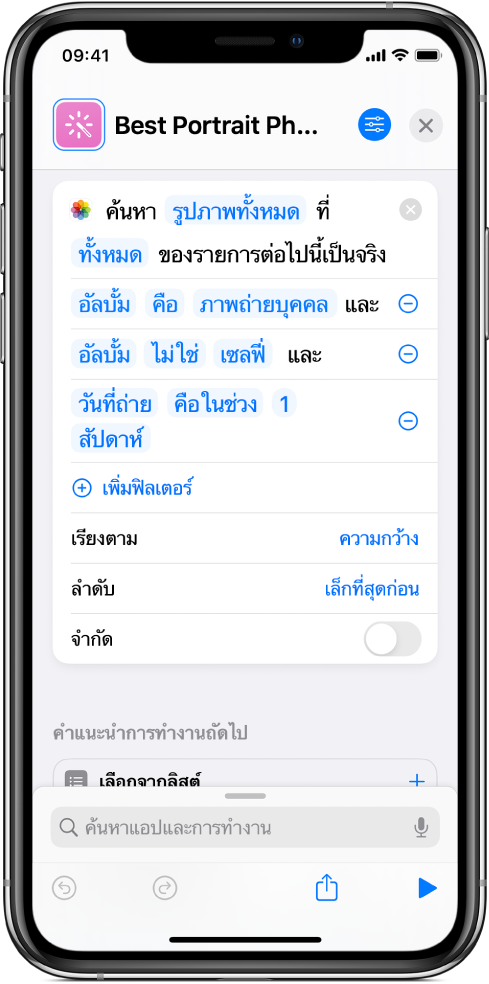
เพิ่มพารามิเตอร์ฟิลเตอร์ไปยังการทำงานค้นหาหรือการทำงานฟิลเตอร์
ในคำสั่งลัดของฉัน
 ในแอปคำสั่งลัดบนอุปกรณ์ iOS หรือ iPadOS ของคุณ ให้แตะ
ในแอปคำสั่งลัดบนอุปกรณ์ iOS หรือ iPadOS ของคุณ ให้แตะ  บนคำสั่งลัดที่คุณต้องการแก้ไข
บนคำสั่งลัดที่คุณต้องการแก้ไขในตัวแก้ไขคำสั่งลัด ให้แตะ
 แล้วป้อน “ค้นหา” หรือ “ฟิลเตอร์” ในช่องค้นหา แล้วแตะการทำงานในลิสต์ค้างไว้ จากนั้นลากไปยังตำแหน่งที่คุณต้องการ
แล้วป้อน “ค้นหา” หรือ “ฟิลเตอร์” ในช่องค้นหา แล้วแตะการทำงานในลิสต์ค้างไว้ จากนั้นลากไปยังตำแหน่งที่คุณต้องการในการทำงานค้นหาหรือการทำงานฟิลเตอร์ที่คุณเพิ่ม ให้แตะ เพิ่มฟิลเตอร์
สตริงการฟิลเตอร์เริ่มต้นจะแสดงขึ้น ตัวอย่างเช่น “อัลบั้มคือรูปภาพทั้งหมด”
แตะคำศัพท์คำใดก็ได้ จากนั้นแตะตัวเลือกจากลิสต์เพื่อกำหนดสตริงการฟิลเตอร์เอง
ตัวอย่างเช่น คุณสามารถแตะ อัลบั้ม แล้วเลือก ความกว้าง แตะ “คือ” แล้วเลือก “ไม่ใช่” จากนั้นแตะพารามิเตอร์สุดท้าย แล้วป้อนตัวเลขในแป้นตัวเลขที่แสดงขึ้นได้
ในการเพิ่มพารามิเตอร์ฟิลเตอร์เพิ่มเติม ให้ทำซ้ำขั้นตอนที่ 2–3
หมายเหตุ: เมื่อคุณเพิ่มพารามิเตอร์ฟิลเตอร์หลายพารามิเตอร์ ตัวเลือกทั้งหมดหรือใดๆ จะสามารถใช้ได้
จัดเรียงและจำกัดผลลัพธ์ของพารามิเตอร์ฟิลเตอร์
การทำงานค้นหาและการทำงานฟิลเตอร์ยังรวมพารามิเตอร์ที่จะใช้เรียงผลลัพธ์ของคุณและจำกัดจำนวนผลลัพธ์ที่รวบรวมในการดำเนินการการฟิลเตอร์อีกด้วย
ในแอปคำสั่งลัดบนอุปกรณ์ iOS หรือ iPadOS ของคุณ ให้ปฏิบัติตามวิธีใดวิธีหนึ่งหรือทั้งสองวิธีต่อไปนี้:
เรียงผลลัพธ์การฟิลเตอร์: แตะ “เรียงตาม” แล้วเลือกตัวเลือกจากลิสต์ที่แสดงขึ้น จากนั้นแตะพารามิเตอร์ลำดับที่แสดงขึ้น แล้วแตะตัวเลือก (ตัวอย่างเช่น เล็กที่สุดก่อน)
จำกัดผลลัพธ์การฟิลเตอร์: เปิดใช้ จำกัด แล้วในแถวรับ [x รายการ] ที่แสดงขึ้น ให้แตะปุ่มเครื่องหมายบวก (+) หรือเครื่องหมายลบ (–) เพื่อเลือกจำนวนสูงสุดของผลลัพธ์
นอกจากนี้ คุณสามารถแตะ จำกัด หรือ รับ [x] รายการ เพื่อตั้งค่าพารามิเตอร์เหล่านี้โดยใช้ตัวแปรถามทุกครั้งหรือตัวแปร Magic ได้ (ขึ้นอยู่กับการทำงานในคำสั่งลัด) ซึ่งช่วยให้คุณเปลี่ยนการจำกัดได้ในขณะที่คำสั่งลัดกำลังสั่งทำงาน
เคล็ดลับ: ในการใช้การทำงานค้นหาสองรายการติดต่อกัน โดยไม่ให้การทำงานที่สองฟิลเตอร์ข้อมูลออกของการทำงานแรก ให้วางการทำงานไม่มีอะไรไว้ระหว่างการทำงานค้นหาทั้งสองรายการ วิธีนี้ทำให้ “ไม่มีอะไร” ถูกส่งผ่านเป็นข้อมูลเข้าไปยังการทำงานค้นหาที่สอง และส่งสัญญาณให้การทำงานที่สองดึงข้อมูลเนื้อหาของตัวเอง
เมื่อทำงานกับเนื้อหาที่มีปริมาณมากหรือคำค้นหาที่กว้างในการทำงานค้นหาและการทำงานฟิลเตอร์ ประสิทธิภาพการทำงานของคำสั่งลัดอาจได้รับผลกระทบเมื่อสั่งทำงานจากวิดเจ็ตคำสั่งลัดหรือ Apple Watch ในกรณีนั้น ให้วางการทำงานดำเนินการต่อกับคำสั่งลัดในแอปเพื่อเปลี่ยนไปใช้แอปคำสั่งลัด หรือทดลองใช้ฟิลเตอร์ที่เจาะจงมากขึ้นเพื่อจำกัดจำนวนผลลัพธ์ที่เป็นไปได้